|
On commence
 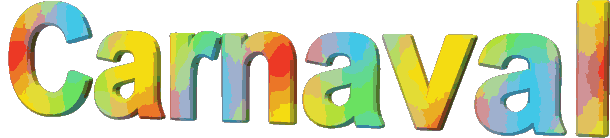 2016
2016
- Palette des couleurs
mettre en avant plan la couleur #ce181c et en arrière
plan du blanc
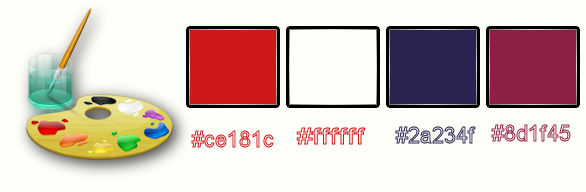
1. Ouvrir image ‘’
fond_carnaval_2016’’- Transformer en calque Raster 1
2. Effets – Unlimited - &<Bkg
Designer sf10 I>-AFS Tangent Waves... mettre a 150/
100
3. Sélection – Sélection
personnalisée

4.
Réglage Flou- Flou Gausien a 10
DESELECTIONNER
5. Calque dupliquer
6.
Effets - Modules Externes- XE Xstras Elemental
- clic
sur Metals>>Chrome - Customize
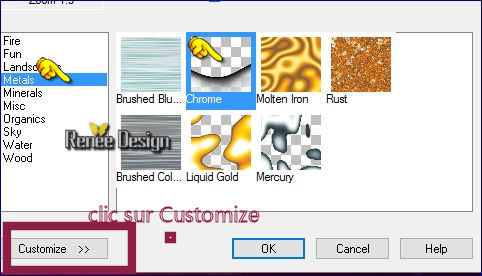
Cette
fenêtre s’ouvre
Metals>>Preset >>choisir Mercury
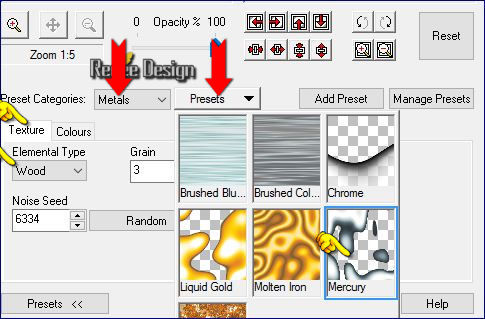
-
Palette des couleurs mettre en arrière plan la couleur
#2a234f
7.
Calque - Ajouter un nouveau calque
8.
Sélection - Sélection personnalisée
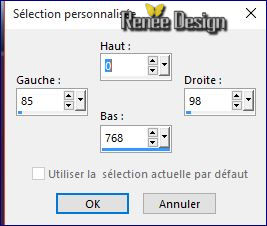
9.
Activer le pot de couleur Opacité a 72- Remplir de la
couleur arrière plan
DESELECTIONNER
10. Effets – Unlimited
Toadies Weaver a 73/19/255
11.
Effets – effets de bord -Accentuer d’avantage
12.
Calque Dupliquer
13.
Effets – Effets d’image Décalage H =65 et V = 0
14. Effets – Unlimited –
Toadies- Living Sine (Circular )à 219/229/176 /152
15.
Calque fusionner – fusionner le calque du dessous
16.
Effets – Effets 3 D – Ombre portée 1/2/100/10 en noir
17.
Calque Dupliquer
18. Effets Unlimited -
Distortion Filters - Warp (horizontal) à 21/65/125
Se
placer sur le calque RASTER1
19. Selection – Sélection
personnalisée

20
Sélection - Transformée la sélection en calque
21.
Calque réorganiser – Placer en haut de la pile
22.
Effets – Modules externes- AFS[Import]- sqborder2
mettre a 77/34/255
23.
Mettre le calque en mode Lumière dure
DESELECTIONNER
24.
Effets – Effets Géométrique – Inclinaison
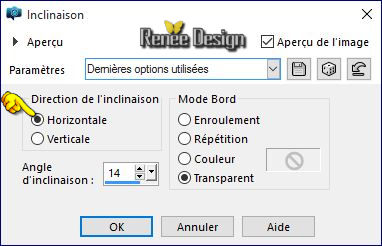
25.
Calque - Dupliquer
26.
Activer Outil lasso – Mode =point a point- sélectionner
intérieur comme ceci
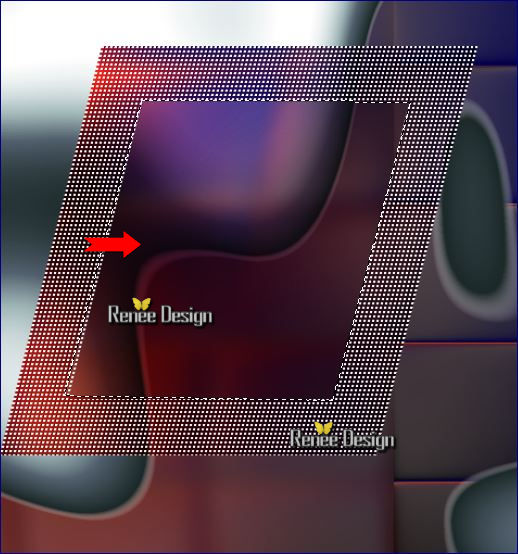
DELETE

DESELECTIONNER
28. Effets – Unlimited -
It@lian Editors Effect- Effeto fantasma a 22 /47
29.
Mettre le calque en mode Ecran
-
Vous en êtes là
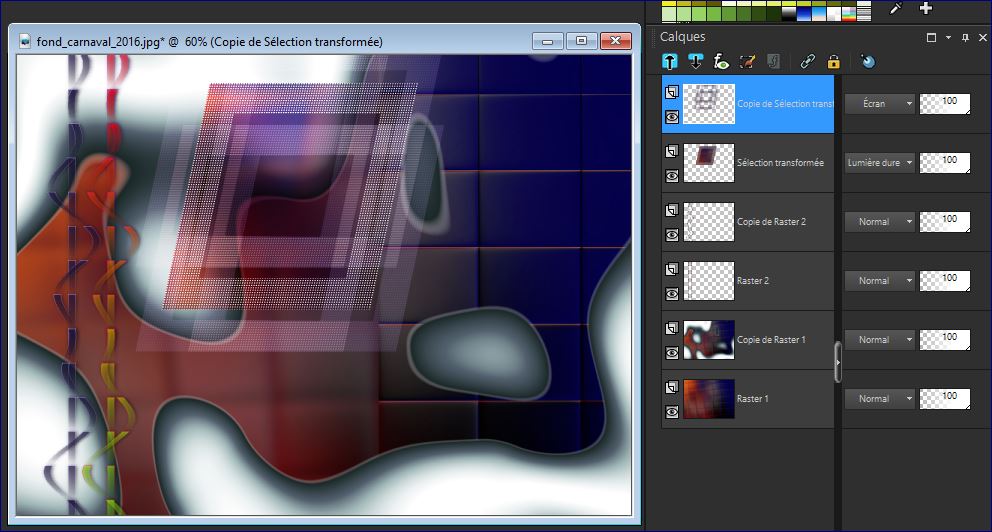
30.
Effets – Modules Externes – Graphic plus- Vertical
Mirror mettre a 89/0
-
Palette des couleurs mettre du blanc en arrière plan
31.
Calque – Ajouter un nouveau calque
32.
Sélection – Charger enregistrer une sélection- Charger
la sélection à partir du disque ‘’ carnaval_1’
32.
Activer le pot de peinture - Opacité a 100 et remplir la
sélection de blanc
DESELECTIONNER
33.
Effets – Modules Externes – EyeCandy 5 Impact – Extrude
/ Preset « Carnaval_2016_extrude »
-.
Activer le tube’’Renee_carnaval_2016_tubes »
34.
Activer le calque ‘’carnaval_1 »
-
Editer copier – Editer coller en place comme nouveau
calque
-
Bien le placer
35. -
Activer le calque ‘’carnaval_2 »
-
Editer copier – Editer coller en place comme nouveau
calque
-
Bien le placer
36. -
Activer le calque ‘’carnaval_3 »
-
Editer copier – Editer coller en place comme nouveau
calque
-
Bien le placer
37.
Activer le calque ‘’carnaval_4 »
-
Editer copier – Editer coller en place comme nouveau
calque
-
Bien le placer en bas a droite
-
Ne pas fermer ce tube on en aura encore
besoin plus tard
38.
Calque – Ajouter un nouveau calque
39.
Sélection – Charger enregistrer une sélection- Charger
la sélection à partir du disque ‘’ carnaval_2’
40.
Activer le pot de peinture – Opacité a 35- remplir la
sélection de blanc
DESELECTIONNER
41. Effets – Unlimited -
&<Bkg Designer sf10 I>- Cruncher a 20/20
42.
Effets – Effets de bord – Accentuer
Palette des couleurs mettre en avant plan la
couleur#8d1f45
43. Calque - Ajouter un
nouveau calque
44.
Sélection – Charger enregistrer une sélection- Charger
la sélection à partir du disque ‘’ carnaval_3’
45.
Activer le pot de couleur – Opacité a 65 –remplir la
sélection de la couleur avant plan
46.
Effets – Modules externes – AP[lines]-Silverling
(avec windows10 ne plus
utiliser AP01 il va bloquer votre psp)
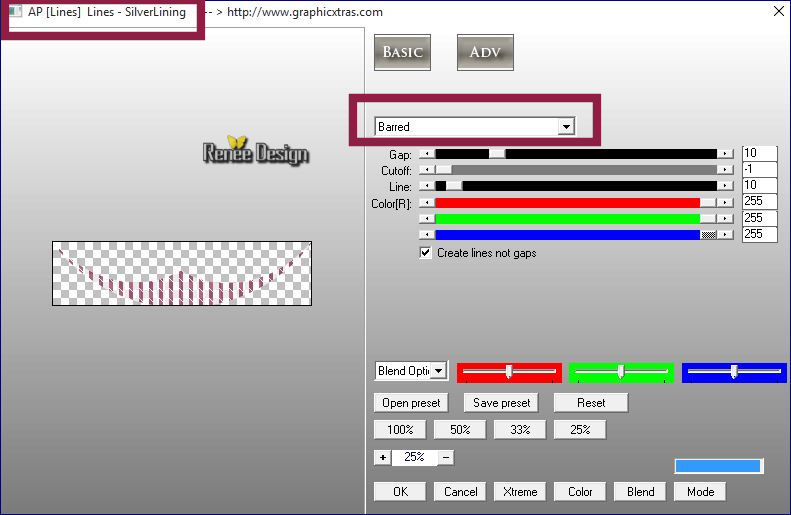
DESELECTIONNER
47.
Effets – Effets 3 D – Ombre portée 1/1/100/10 en noir
48.
Calque Dupliquer
49.
Image rotation libre / 90 ° a gauche
50.
Image redimensionner a 60% tous calques décochés
51.
Activer outil sélectionner (K) et placer comme ceci
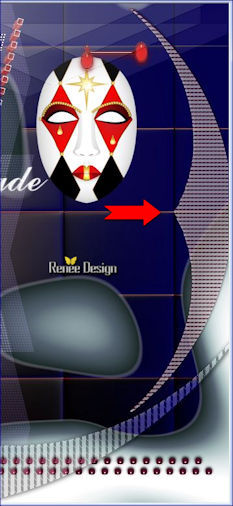
52.
Effets – Modules externes – Layout tools- Zebra Stripe
Frame
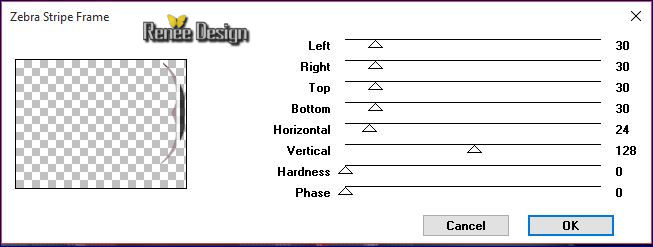
53.
Effets – Modules Externes – EyeCandy 3.1- Motion Trail
Le filtre va vous mettre
ceci faire ok
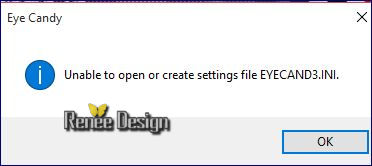 le
filtre va s’ouvrir le
filtre va s’ouvrir
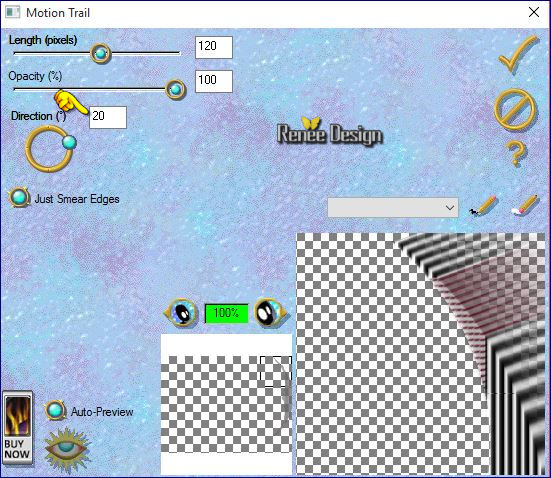
54.
Mettre le calque en mode Luminance(H)
55.
Se placer sur le calque du dessous Raster 9 / Mettre ce
calque en mode Luminance et Opacité a 59
-
Revenir en haut de la palette des calques
-
Activer à nouveau le tube’’Renee_carnaval_2016_tubes »
56.
Activer le calque ’’caranaval_5’’
-
Image redimensionner a 60 %
-
Editer copier – Editer coller comme nouveau calque
-
Placer (voir terminé)
57.
Sélection Sélectionner tout – Sélection flottante-
Sélection statique
58.
Effets – Modules externes – AAA Frame Foto frame
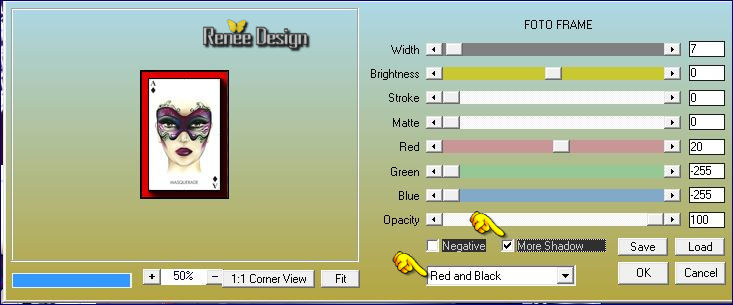
DESELECTIONNER
59. Effets –Modules
Externes - Eye Candy 5- Impact – Perpective shadow/
Preset ‘’ renee_carnaval__shadow’’
60.
Activer le calque ‘’carnaval_6”
-
Editer copier – Editer coller en place comme nouveau
calque
-
placer

61.
Activer les calques ’carnaval_7” et ’carnaval_8”
-
Editer copier – Editer coller en place comme nouveau
calque
-
placer a gauche du travail (voir terminé)
62.
Activer les calques ’carnaval_9 »
-
Editer copier – Editer coller en place comme nouveau
calque
-
placer
63 .
Activer les calques ’carnaval_10 »
-
Editer copier – Editer coller en place comme nouveau
calque
-
placer (contre le pied du tube de la fille )
64.
Calque Dupliquer
-
Image retourner
-
Placer dessous et descendre Opacité du calque a 57
65.
Image ajouter des bordures de 1 pixel couleur avant plan
#8d1f45
66.
Image ajouter des bordures de 45 pixels en blanc
67.
Image ajouter des bordures de 2 pixels couleur #2a234f
68.
Image ajouter des bordures de 50 pixels en blanc
69.
Activer le tube ‘’deco_titre’’
-
Editer copier – Editer coller comme nouveau calque
70.
Calques fusionner tous
71.
Image redimensionner a 999 pixels de large
C'est terminé- Merci
Renée
Ecrite le 14/01/2016
mise en place
le 2015
*
Toute ressemblance avec une leçon existante est une pure
coïncidence
*
N'oubliez pas de remercier les gens qui travaillent avec
nous et pour nous j'ai nommé les tubeurs et
les traductrices Merci |